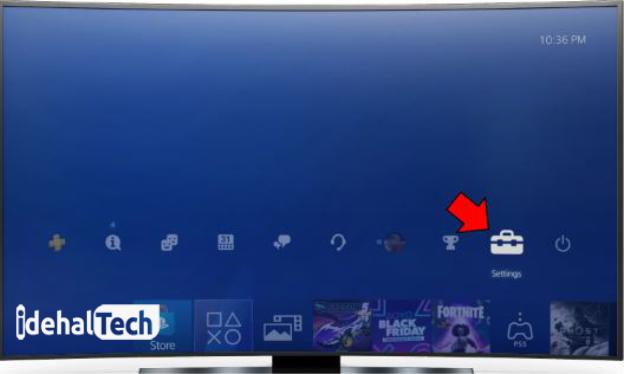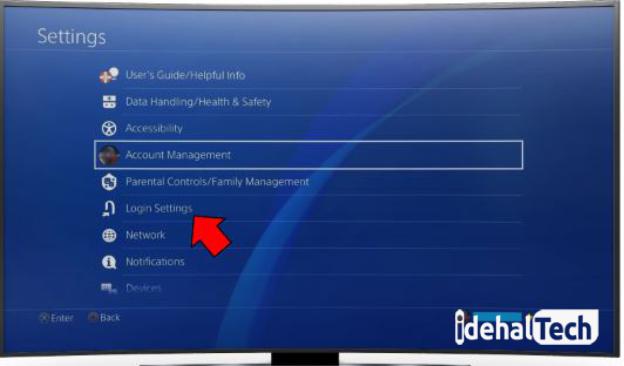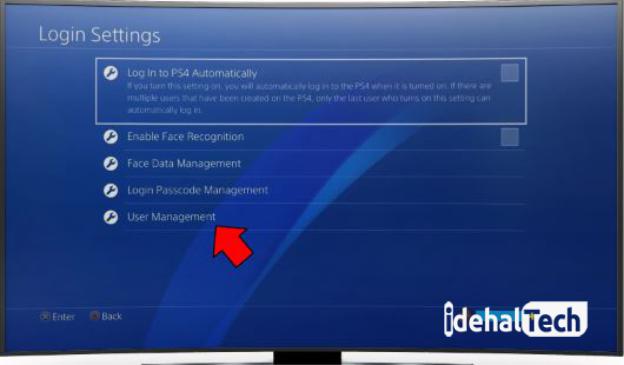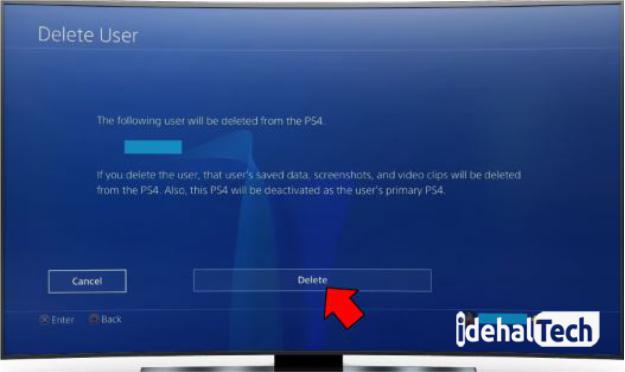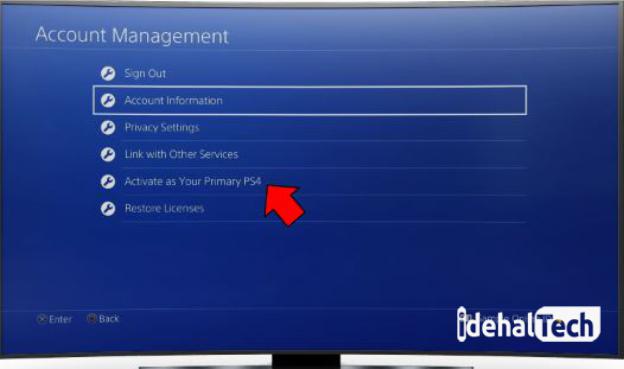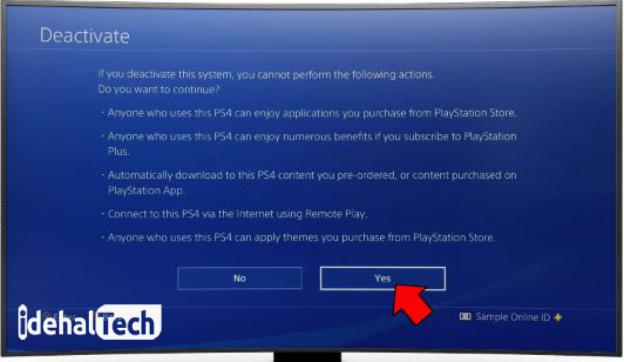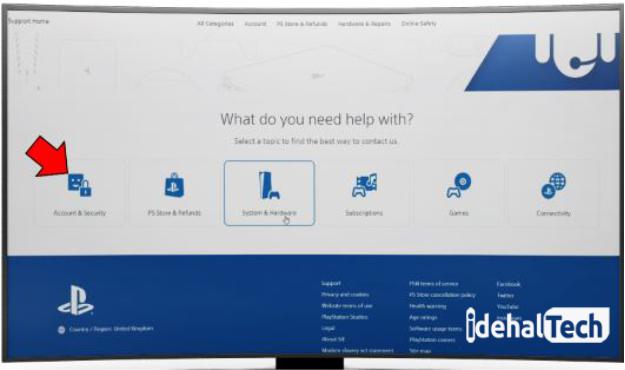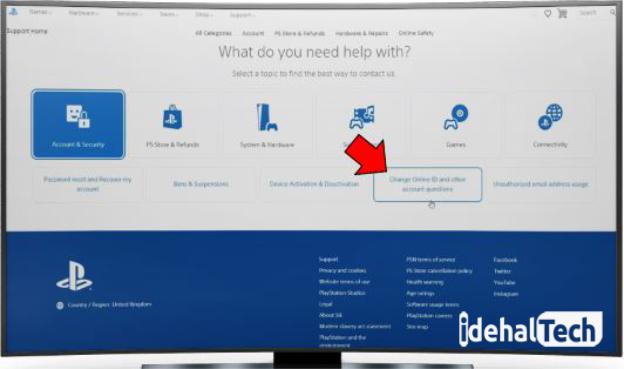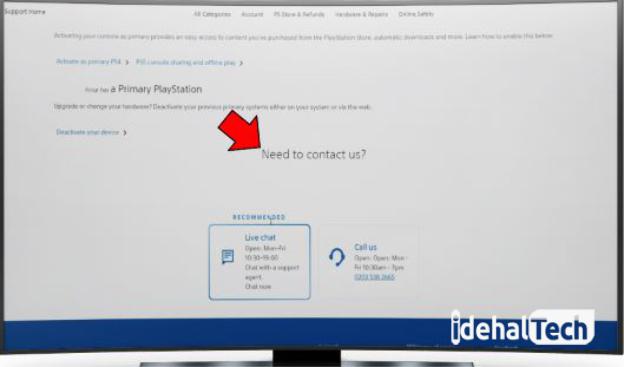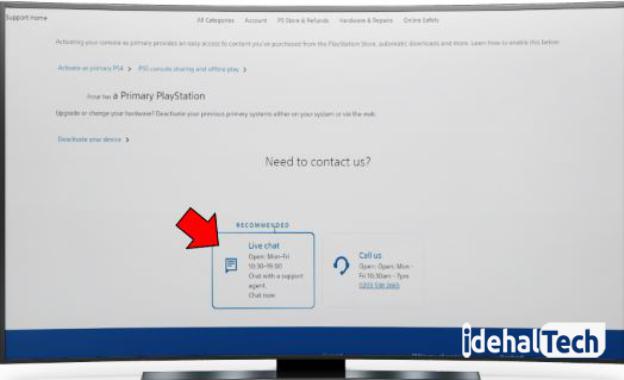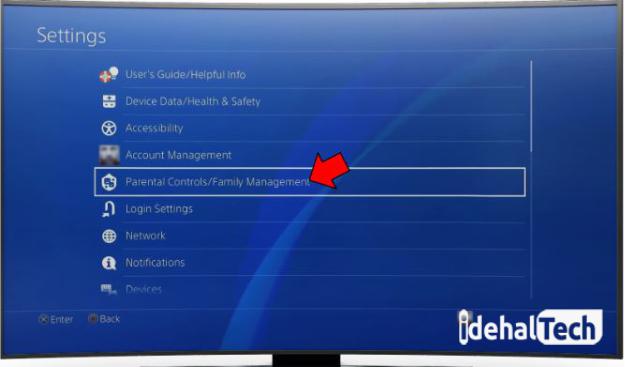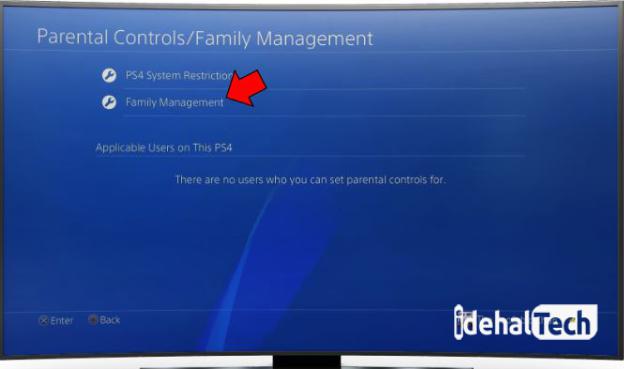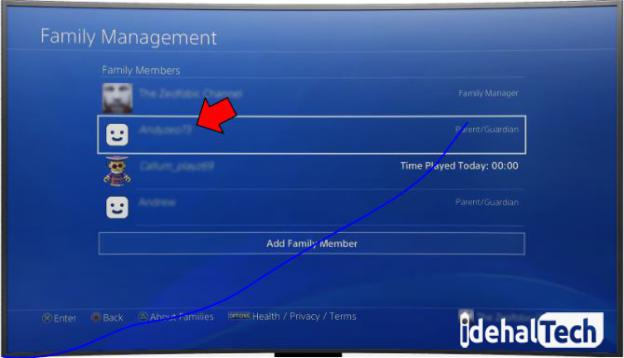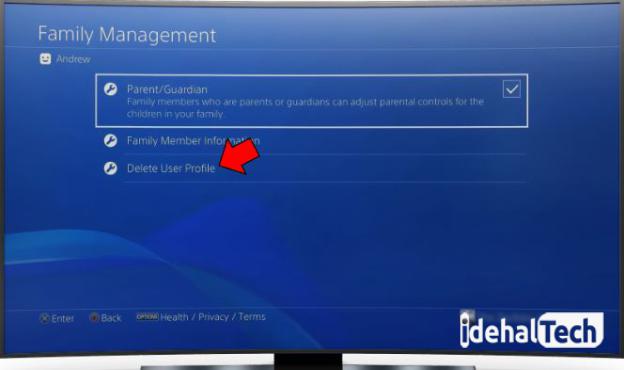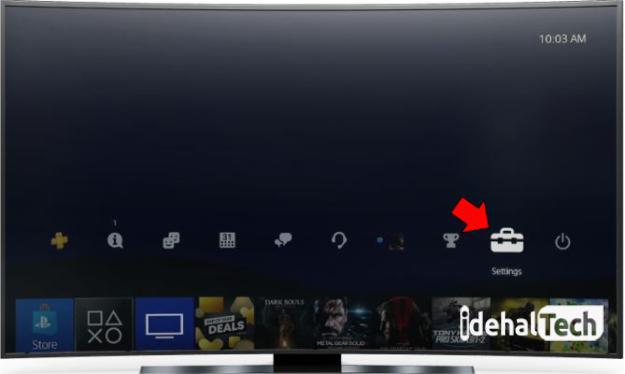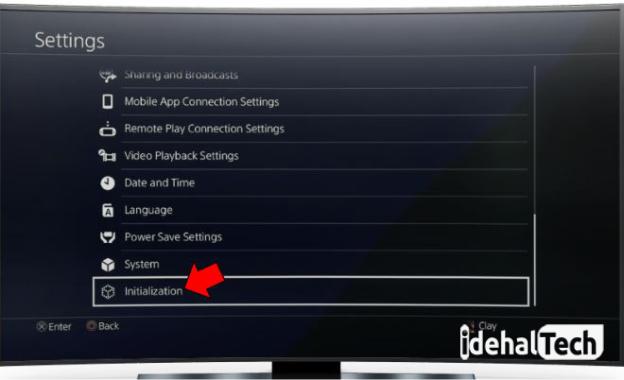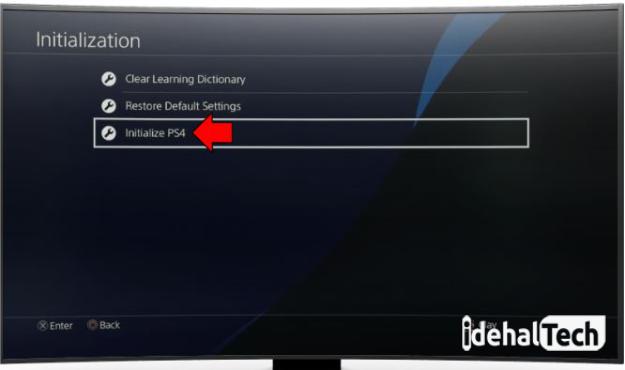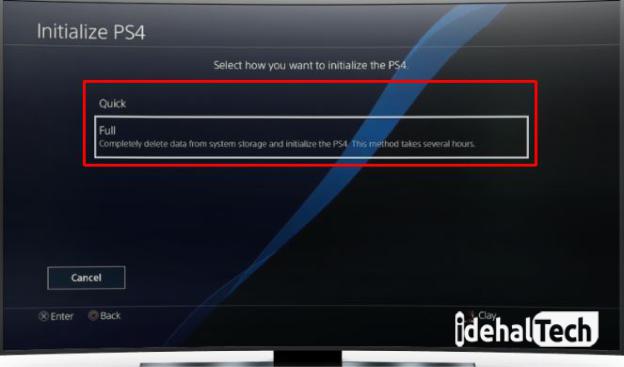پاک کردن یوزر در PS4 همراه با آموزش تصویری
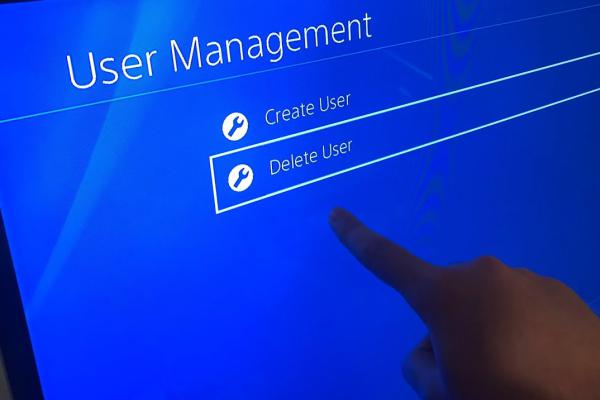
پاک کردن یوزر در PS4 زمانی مهم میشود که شما بخواهید کنسول بازی خود را بفروشید یا آن را به فرد دیگری هدیه بدهید. در این مواقع، لازم است حساب خود را از دستگاه حذف کرده یا آن را برای همیشه از شبکه پلی استیشن پاک کنید.
علاوه بر این، کنسول بازی PS4 به چندین کاربر اجازه میدهد که از طریق حساب کاربری خود و تنها با استفاده از یک دستگاه، بازیهای جداگانه و مورد علاقه خود را اجرا کنند. بنابراین گاهی لازم است به هر دلیلی، یکی از این اکانتها پاک شود.
در این مقاله از مجله تکنولوژی ایده آل تک قصد داریم به آموزش پاک کردن یوزر در PS4 بپردازیم. اگر شما هم یکی از علاقمندان به این کنسول محبوب هستید، حتما تا پایان با ما همراه باشید.
آموزش حذف اکانت از PS4
هنگامی که یک اکانت یا یوزر را از PS4 حذف میکنید، تمام آمار بازی، اسکرین شاتها، دستاوردهای به دست آمده و سایر موارد مرتبط با آن حساب هم پاک میشوند.
این شامل تمام مجوزهای به دست آمده از طریق آن اکانت هم میشود؛ مگر اینکه کاربر دیگری در آن دستگاهها از آنها استفاده کند. اما خبر خوب اینکه با پاک کردن یوزر در PS4 فضای بیشتری برای بازیهای جدید در اختیار خواهید داشت.
برای حذف کاربری خود یا شخص دیگری در کنسول محبوب PS4 باید مراحل زیر را دنبال کنید:
- وارد حساب اصلی خود در PS4 شوید.
- بخش تنظیمات یا Setting را باز کنید.
- منوی “Login Settings” را باز کنید.
- از میان گزینههای مختلف، گزینه “User management” را انتخاب کنید.
- گزینه “Delete user” را انتخاب کنید.
- با فشار دادن “Delete” عملیات را تایید نمایید.
بعد از انجام مراحل بالا، حساب مورد نظر که در ابتدا در آن ورود کرده بودید، برای همیشه از حافظه دستگاه کنسول بازی شما پاک خواهد شد و دیگر به اطلاعات آن، دسترسی نخواهید داشت.
چگونه اکانت اصلی خود را از PS4 غیرفعال کنیم ؟
بین حذف کردن و غیر فعال کردن همیشه تفاوت وجود دارد. ممکن است بخواهید PS4 خود را بفروشید تا یک PS5 بخرید. اینجاست که نمیتوانید حساب کاربری خود را حذف کنید؛ چون ممکن است روی کنسول جدید هم به اطلاعات و بازیهای آن نیاز داشته باشید.
در این صورت، غیر فعال یا همان دی اکتیو کردن بهترین گزینه خواهد بود. برای غیر فعال کردن یک یوزر در کنسول بازی PS4 باید مطابق مراحل زیر جلو بروید:
- وارد حساب اصلی خود در PS4 شوید.
- بخش تنظیمات یا همان Setting را انتخاب کنید.
- به قسمت “Account Management” بروید و سپس وارد “Activate as Your Primary PS4” شوید.
- از میان گزینهها، ابتدا “Deactivate” و سپس Yes را انتخاب کنید.
به همین سادگی حساب شما دی اکتیو میشود و هر زمان که مایل بودید، میتوانید دوباره آن را فعال کرده و به تمام اطلاعاتش دسترسی داشته باشید.
حذف حساب کاربری شبکه پلی استیشن
روشهای فوق، صرفا دادهها و اطلاعات کاربر را از یک دستگاه کنسول خاص پاک میکند؛ اما کاربری او همچنان روی دستگاههای دیگر، در دسترس است. برای اینکه یک یوزر را برای همیشه و از تمام دستگاهها پاک کنید، باید وارد حساب کاربری شبکه پلی استیشن خود شوید.
در ادامه، مراحل حذف حساب کاربری شبکه پلی استیشن را بررسی میکنیم:
- در دستگاه PS4 خود وارد بخش “Account & Security” شوید.
- از میان گزینههای مختلف، گزینه “Change Online ID & other account questions” را انتخاب کنید.
- به صفحه “Need to contact us?” بروید و در بخش چت، اطلاعات مورد نیاز را همراه با شناسه کاربری خود وارد کنید.
- درخواست چت کنید و از پشتیبانی بخواهید حساب شما را حذف کنند.
زمانی که یک حساب کاربری را از شبکه پلی استیشن برای همیشه پاک میکنید، موارد زیر از دست میروند:
- دسترسی به تمام محتوای خریداری شده از طریق حساب کاربری
- دسترسی به تمام اشتراکهای فعال
- دسترسی به پول موجود در کیف پول پلی استیشن
چگونه کاربری متعلق به یک فرد دیگر را از شبکه پلی استیشن حذف کنیم؟
برای حذف کردن حسابی که متعلق به یکی از اعضای خانواده است، باید مراحل زیر را دنبال کنید:
- در صورتی که قبلا وارد نشدهاید، وارد حساب شبکه پلی استیشن خود شوید.
- به بخش “Parental Controls/Family Management” بروید.
- گزینه “Family Management” را انتخاب کنید.
- در بخش “Family Members” پروفایل یکی از اعضای خانواده که قصد حذف آن را دارید، انتخاب کنید.
- روی “Delete User Profile” کلیک کنید.
به این ترتیب و به سادگی حسابی که متعلق به یکی از اعضای خانواده است، از PS4 پاک میشود.
چگونه PS4 را ریست فکتوری کنیم؟
در صورتی که نیاز دارید همه یوزرهای ذخیره شده روی یک PS4 را پاک کنید، راه سادهتر و سریعتر، ریست فکتوری کردن آن است. به این ترتیب، تمام دادههای موجود در کنسول، به یکباره حذف میشوند.
قبل از اینکه شروع به ریست فکتوری کردن PS4 نمایید، به این موضوع دقت داشته باشید که دادهها بعد از بازگشت به تنظیمات کارخانه، به هیچ عنوان قابل بازیابیی نیستند.
برای ریست فکتوری کردن کنسول PS4 باید مراحل زیر را دنبال کنید:
- در دستگاه PS4 خود وارد بخش تنظیمات یا همان Setting شوید.
- به سمت پایین اسکرول کرده و گزینه “Initialization” را انتخاب کنید.
- در ابن بخش، گزینه “Initialize PS4” را انتخاب کنید.
- روی “Full” کلیک کنید تا تمام دادهها به صورت کامل حذف شوند.
- برای تایید نهایی، کلید X را روی دسته بازی فشار دهید.
توجه داشته باشید که فرایند ریست فکتوری ممکن است طولانی بوده و حتی چند ساعت هم طول بکشد. بنابراین بدون عجله منتظر بمانید تا همه دادهها پاک شوند.
کلام آخر
کنسول بازی PS4 به کاربران اجازه میدهد اکانتهای مختلفی را ایجاد کرده و از طریق یک دستگاه، به همه آنها دسترسی داشته باشند. در این میان، ممکن است گاهی نیاز به حذف کردن یا چند مورد از این حسابهای کاربری باشد.
در این مقاله به آموزش پاک کردن یوزر در PS4 پرداختیم. در صورتی که همچنان در این رابطه سوال یا ابهامی دارید حتما در بخش نظرات با ما در میان بگذارید تا در اولین فرصت، پاسخگوی شما عزیزان باشیم.